由于本人目前也是在入门学习,此实例是学习了 BiLiBiLi up主:xieguimsn的视频教程,十分的感谢!写本文章的目的一来是理清一下学习思路和一些自己的理解,二来是方便以后自己查看。 原创作者视频教程中有源代码的下载方式,希望大家多多支持原创。
一、绘制过程详解
Qt绘图是通过重写paintEvent(QPaintEvent *event)来实现的,调用这个函数有两种方式:update()和repaint(),对绘图原理不清楚的同学,可以去翻看我的前一篇文章:Qt绘图原理详解。为了实时调用update()函数以实时调用绘制事件函数,我们定义一个定时器,定时刷新界面。绘制的步骤分以下几步:
1、窗体绘制准备
我们都知道,Qt的窗体是方形的,但是我们最终的仪表盘肯定是圆形的,所以在绘制之前我们要将窗体整个设置为透明,然后我们再在上面绘制,看起来的效果就好像控件窗体是圆形的了,其实它还是方形的。
2、绘制表盘

我们可以把表盘拆解一下,此处有两种拆解方案:
-
先画最外层的圆并填充为灰色,再画中间的圆(刻度盘)并填充为黑色,最后画内层的圆也填充为灰色,之后再补上中心区域的红色小圆。
-
先画最外层的圆并填充为灰色,然后再画一个黑色圆环,最后补上中心区域的红色小圆。
在这里我们采用方案1,因为这种方案较为简单。
3、绘制刻度

首先我们需要确定我们绘制刻度的区域是在哪一块,我们设置基础角度为135°,若以圆心所在竖线为0°参考点,左右各为135°,所以总共有270°,也就是下图大扇形区域内的黑环中。(实际绘图是以圆心所在横线右侧为0°)

我们在刻度盘中画10个大刻度,每个大刻度里画5个小刻度,所以总共有5*10=50个刻度,每个刻度的所占度数为:270° / (5 * 10)=5.4°。然后我们现在就知道了每个刻度的角度,例如第一个刻度的角度为135度,第二个刻度的角度为140.4°;
刻度无非就是直线,为了画出直线,我们必须知道直线的起点和终点。对于起点而言(刻度线的外端点),它的半径是固定的,即黑色圆的半径;对于终点而言(刻度线的内端点),它的半径是不固定的,大刻度线比较长,小刻度线比较短,大刻度线对应的半径为内层圆的半径(黑色圆环的内侧到圆心的距离),小刻度线对应的半径为内层圆的半径往外偏移一些(大于黑色圆环的内侧到圆心的距离)。
现在我们知道了每个刻度线对应的角度和半径,我们就可以求出每条刻度线的起点和终点了,公式如下:
int x = 圆心的横坐标 + 半径 * cos(角度 * π / 180);
int y = 圆心的纵坐标 + 半径 * sin(角度 * π / 180);

4、绘制文字

我们需要绘制的有两部分:第一部分实时的数值,第二部分是刻度对应的数值。我们只绘制大刻度的数值,可以参考绘制刻度中采用的方法确定待绘制刻度值的坐标,然后绘制一个正方体,在其中填入要绘制的刻度值(字符类型)。
5、绘制指针

指针我们把它拆分为两部分:第一部分为一个三角形;第二部分为一个同色的圆。画三角形需要确定三个点,最外部那个点的半径是最内层圆的半径,内部那两个点的半径是相同的,只需要满足它们的半径小于同色的圆的半径即可。
二、运行原理详解
由于我们的绘制事件函数采用定时器定时执行,所以我们只需要改变当前的值,在其重绘指针时就会根据当前的值重写计算并绘制指针,所以看起来的效果就是我们改变当前的值指针就会移动。







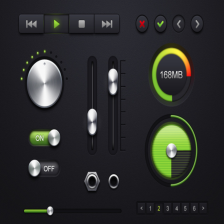
















 6616
6616

 被折叠的 条评论
为什么被折叠?
被折叠的 条评论
为什么被折叠?










